Только зашел в нишу и пытаешься со всем разобраться? Чтобы не утонуть в потоке информации, мы подготовили для тебя подробный разбор, как лить по API: что это и зачем?
А теперь по порядку.
- Что такое api и как работает
- Как арбитражнику поможет API
- Как передавать лиды в AdCombo по API
- Добавляем пиксель в Success page
- Структура лендинга
- Как залить ленд на хостинг
- Как дать своё имя сайту
Что такое api и как работает
API - это часть сервера, которая получает запросы и отправляет ответы. Грубо говоря, это язык общения между программами.
А если быть конкретнее и подогнать определение под рамки арбитража, то получится вот что:
API – это когда ты (на самом деле твой ленд) посылаешь в adcombo запрос с данными о покупателях, а мы (на самом деле сервер) отвечаем, что всё приняли или не приняли и отображаем это в стате.
Как арбитражнику поможет API
- Передавать лиды в партнёрку:
- Со скачанных лендов;
- Со своих уникальных лендов;
- Автоматизировать процесс создания рекламных кампаний и покупки трафика
Сегодня поговорим о первом.
Как передавать лиды в AdCombo по API
Давайте по порядку:
- Скачать лендинг.
Любой, кто зарегистрирован в AdCombo, может скачать ленд из интерфейса оффера:
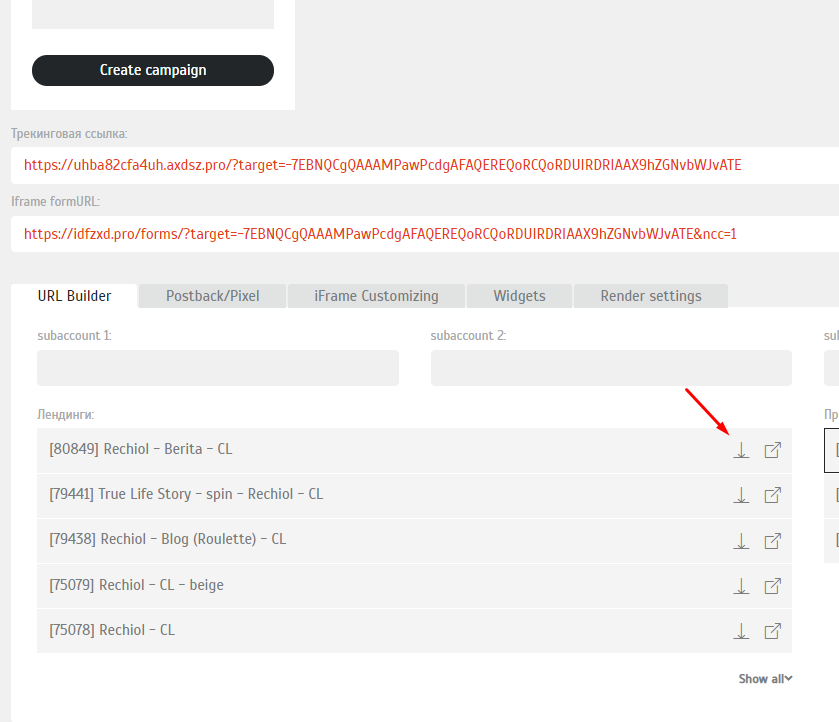
- Распаковать архив с лендингом на хостинг.
- Привязать домен к ленду, прописав А\CNAME запись в регистраторе.
Готово! Можно лить.
Понимаем, что у новичков могут возникнуть вопросы а-ля “Неужели всё так просто?”
Да, это действительно несложно. Всё дело в том, что при скачивании лендинга вместе с ним подтягиваются и остальные данные, такие как:
- ключ API
- subid
- пиксель Facebook и TikTok
*последние 2 автоматически добавляются в код ленда, если указать эти данные в том же интерфейсе оффера, а потом скачать архив с лендингом (что делать, если не указал, расскажем дальше).
Добавляем пиксель в Success page
В ПП переходим во вкладку “Offers“, выбираем оффер и открываем вкладку “Postback/Pixel”.
Вставляем пиксель-код в поле “Pixelcode for leads on success“. Этот пиксель отобразится на странице благодарности (success page) после того, как посетитель совершит заказ.
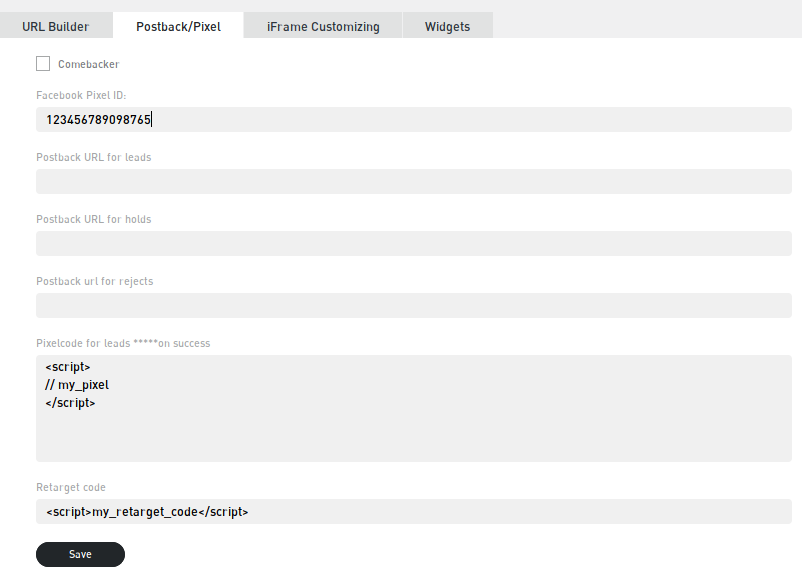
После добавления пиксель-кода жмём кнопку ‘Save‘.
Теперь в скачанном лендинге этого оффера будет встроен ваш пиксель-код. Сам пиксель записывается в файл config.php в параметр ‘PIXEL_CODE‘. При необходимости можете поправить код вручную, или самостоятельно вставить его в файл.
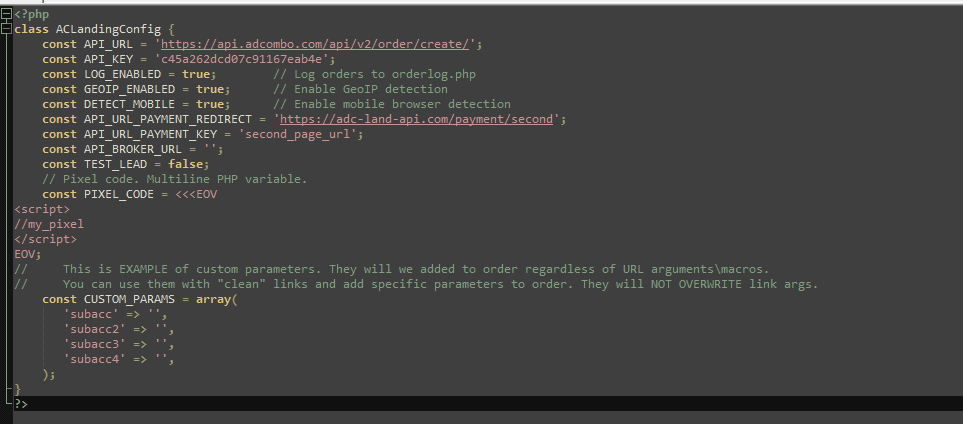
*Кстати, мониторить наличие пикселя на странице будет удобно с помощью расширений.
- Для ФБ: https://chrome.google.com/webstore/detail/facebook-pixel-helper/fdgfkebogiimcoedlicjlajpkdmockpc
- Для ТТ: https://chrome.google.com/webstore/detail/tiktok-pixel-helper/aelgobmabdmlfmiblddjfnjodalhidnn?hl=ru
По сути, в таком случае API уже настроено за тебя, и само “попросит” нас создать заказ в системе и зачислить тебе деньги на счёт.
Если твои знания в кодинге чуть меньше, чем “hello world”, то этой инструкции должно быть достаточно. В этом случае не рекомендуем вносить изменения в код ленда. Работает – не трогай!
Однако, любому арбитражнику будет полезно (но необязательно) владеть навыками программирования, чтобы понимать структуру лендинга, менять визуальную часть, адаптировать скрипты и автоматизировать процессы (тот самый второй пункт). Далее мы поговорим из чего состоит лендинг AdCombo.
Структура лендинга
Структура лендов AdCombo чаще всего одинаковая:
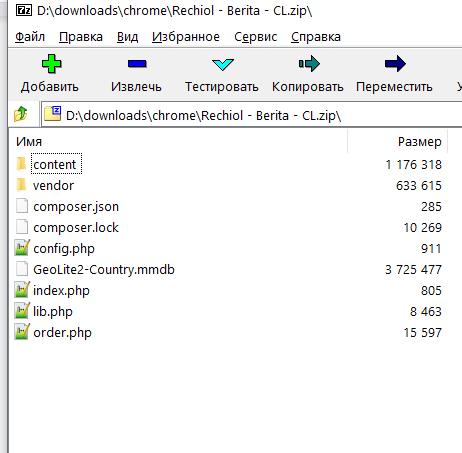
- В папке “content” находится код лендинга и его визуальная часть: стили, изображения и скрипты.
- В папке “vendor” хранятся различные библиотеки, которые поддерживают функционал лендинга. Среди прочего, здесь находятся библиотеки для определения гео по IP-адресу, типа устройства юзера (desktop/mobile).
- Файл index.php импортирует .php библиотеки, помогает определить тип устройства пользователя и в зависимости от этого отображает мобильную или десктопную версию.
- В config.php находятся динамические параметры лендинга. Именно этот файл при скачивании ленда заполняется персональным api_key, ссылкой, на которую будет отправляться запрос в момент создания лида, кодом пикселя ретаргетинга (если был указан в интерфейсе оффера) и subid.
Так вот, если ты не добавил subid или код пикселя до скачивания оффера, то сделать это можно в config.php
Также config.php содержит кастомные параметры, которые будут автоматически добавлены к передаваемому по API массиву в виде ‘ключ’ => ‘значение’ . Сюда можно воткнуть, например, utm метки , субаккаунты или любые другие кастомные параметры.
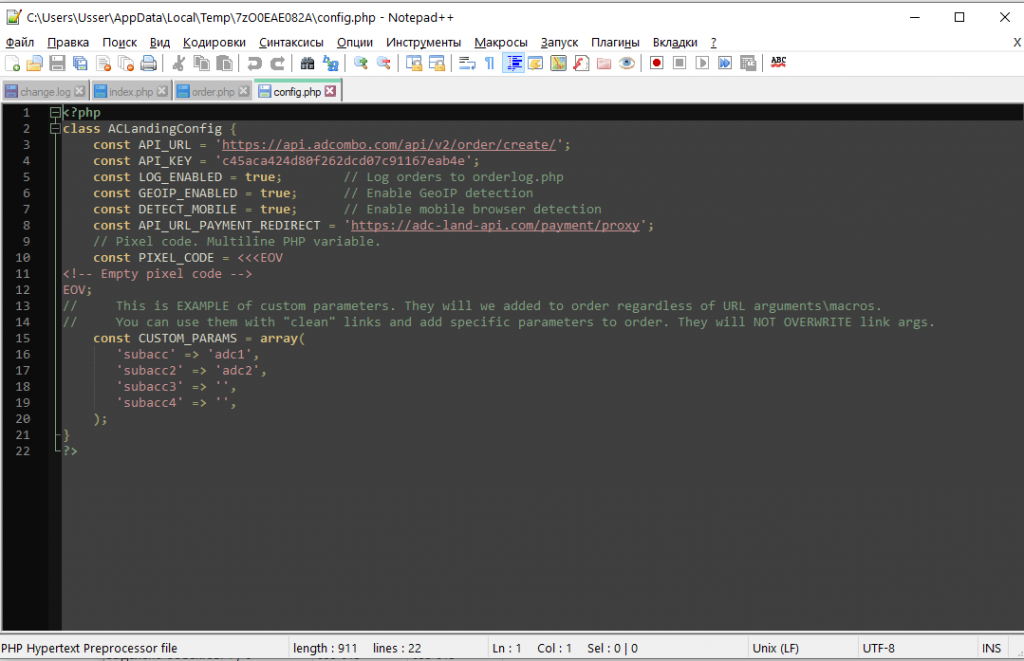
ВАЖНО: параметры из config.php ПЕРЕЗАПИСЫВАЮТ данные, полученные непосредственно из URL лендинг-страницы. Чтобы передавать данные из ссылки, значения аргументов надо оставлять пустыми (или вообще удалить строки).
- Order.php – этот файл импортирует страницу Success или “Страница спасибо”. В момент, когда происходит успешная отправка данных в форму. HTML разметка (типовая для всех товарных лендов AdCombo) содержится в этом файле. Соответственно, редактировать success-page – тоже здесь.
- Orderlog.php – файл собирает сгенерированные на лендинге заказы ровно в том виде, как они отправляются по API, а также response статусы по каждому лиду.
Как залить ленд на хостинг
Давайте разберёмся на примере beget, как залить ленд на хостинг. Мы не будем писать, какой хостинг и тариф выбрать, как регистрироваться. В этом материале сконцентрируемся именно на заливе ленда на хост.
Итак, заходим на хост и открываем файловый менеджер.
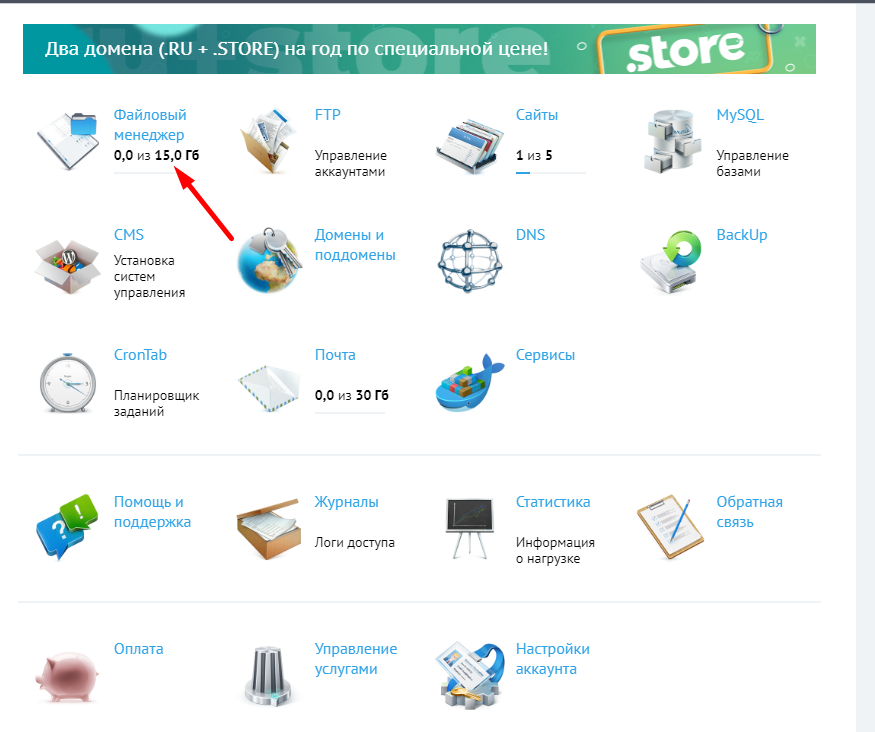
На хостинге уже лежит папка с названием сайта, одноимённым с доменом. Нужно зайти в неё. Внутри этой папки необходимо создать ещё одну папку public_html, если такой нет. В неё мы распакуем архив.
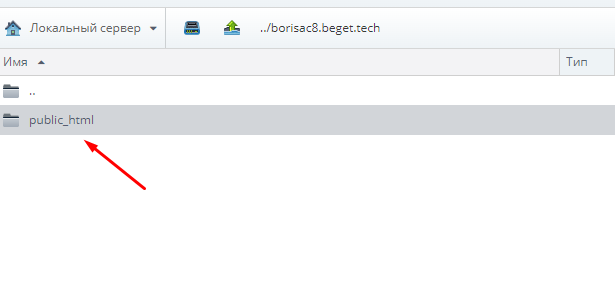
Если в папке уже лежит какой-то контент, смело удаляем. Далее жмём правой кнопкой мыши по свободному пространству и далее “Загрузить файлы”. Выбираем архив. Грузим. После этого снова жмём ПКМ, но уже по загруженному архиву и кнопку “Распаковать здесь”.
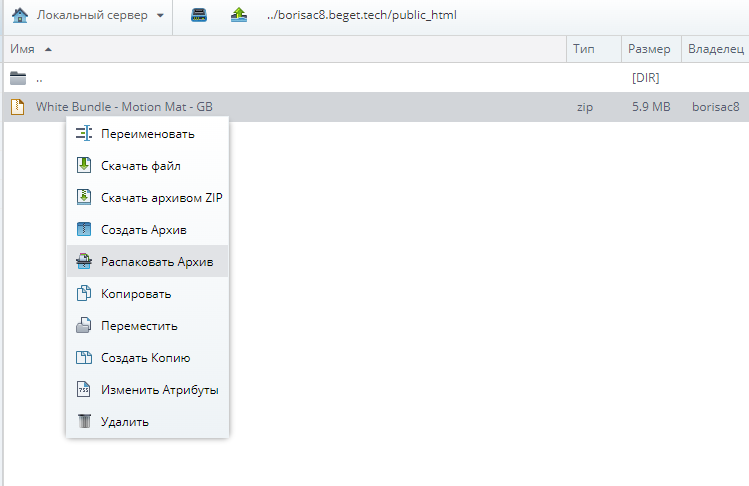
Готово!
Сайт загружен, все вышеописанные файлы залиты. Теперь архив можно удалить.
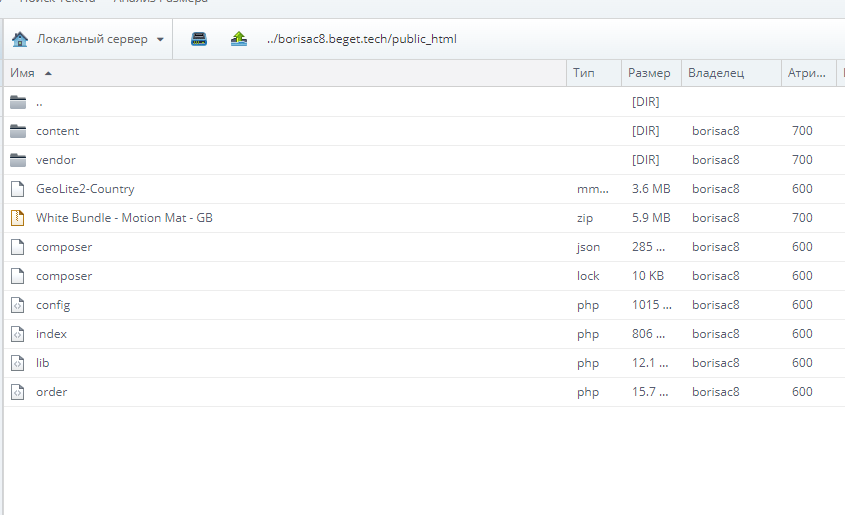
При регистрации на бесплатном тарифе нам вместе с хостингом вручили и бесплатный домен. Обычно такие не используют, но сейчас нам нужно только убедиться, что всё заработало. Для этого переходим по адресу и смотрим, отправляются ли заказы, работает ли это страшное апи, которого боится каждый начинающий арбитражник.
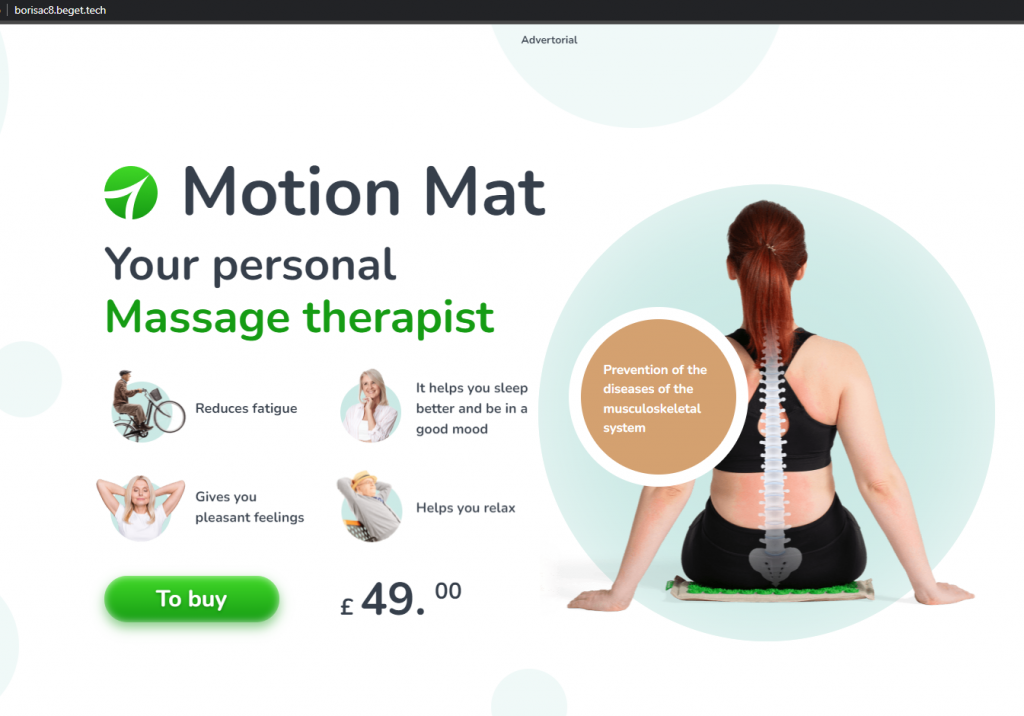
Как видим, ленд по нужному адресу прогрузился. Оставляем тестовый заказ…
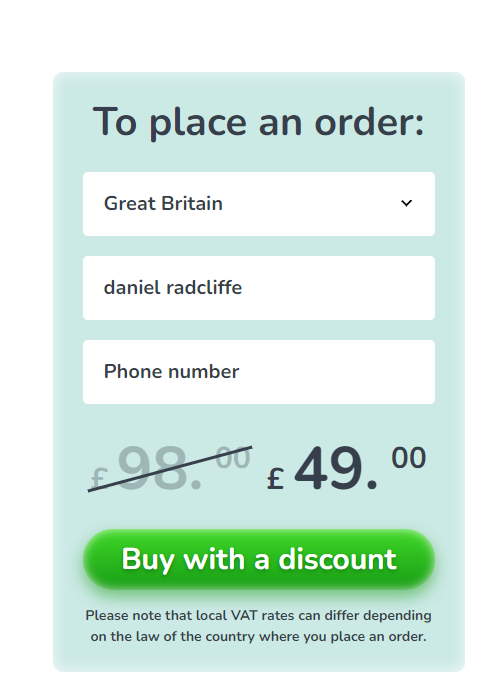
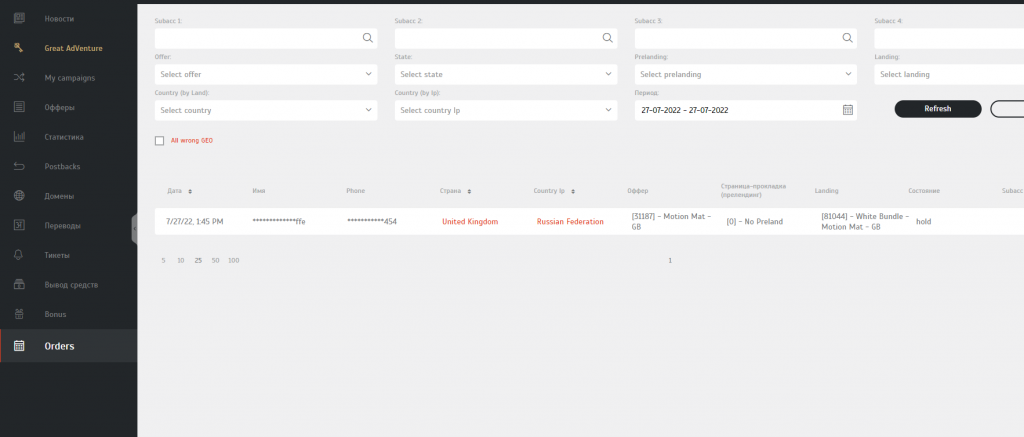
Оно работает! Поздравляем, теперь ты освоил базовый курс программирования, можешь бросать арбитраж и устраиваться на работу джуниор фронтенд разработчиком за 100к+ ты сможешь залить ленд на хостинг самостоятельно! Как мы и предупреждали, это будет просто.
Если вдруг эту статью читают матёрые арбитражники или ребята с неплохим знанием языков программирования, то в базе знаний AdCombo есть исчерпывающая страница со всеми необходимыми параметрами по работе с API. Почитать можно тут.
Как дать своё имя сайту
Теперь давайте разберёмся, как привязать своё доменное имя к сайту, а не вот это мракобесие, под которым он лежит сейчас.
Для хостинга сайт - это папка, которая хранится у него на сервере. Чтобы при наборе домена в окне браузера открывался нужный сайт (выполнялись файлы из нужной папки), нужно соединить этот домен с сайтом.
Тут есть 2 кейса:
- Вы купили домен и хостинг на одном и том же сервисе. Тогда скорее всего хостинг автоматом подцепит домен и ничего больше делать с ним не нужно будет.
- Домен и хостинг куплены на разных сервисах. В этом случае нужно привязать домен из сервиса к папке с сайтом на хостинге. Делается это через настройки DNS.
Тут тоже есть 2 варианта:
- Прописать NS записи хостинга в настройках домена на сайте регистратора. Простым языком: сказать сервису, где купили домен, что теперь DNS записями нашего домена мы будем управлять с сайта хостинга.
- Прописать CNAME запись хостинга в настройках DNS домена на сайте регистратора. Так мы просто говорим регистратору, что вот по этому имени домена будет отображаться контент с вот этого хостинга.
Может показаться трудноватым, но это, как говорится, БАЗА. Это мы ещё не погружались в понятия DNS, NS и т.д. (а может мы просто не знаем😁).
У каждого хостинга и регистратора свои интерфейсы, поэтому для связки хоста с доменным именем придётся проделать разные пути. Но суть везде одна. Да и инструкции есть везде. Но для чистоты эксперимента мы покажем, как поменять доменное имя в нашем примере.
Итак, у нас есть папка с сайтом на beget и тестовый домен domain-for-api-article.icu/, купленный на ahnames.
В главном меню на хосте заходим в раздел Домены и поддомены:
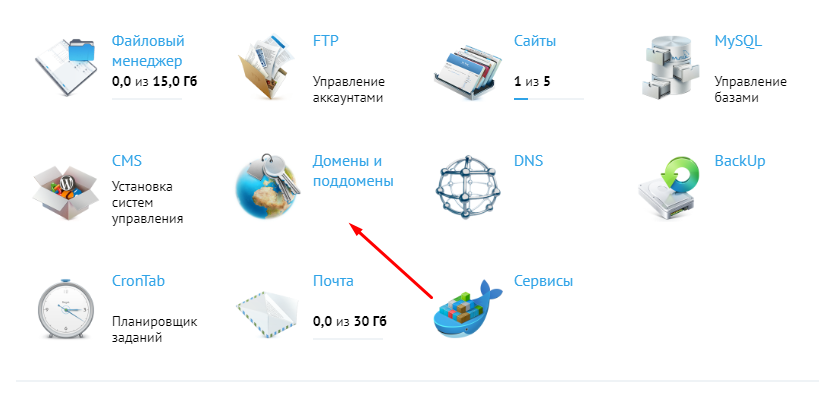
В открывшемся интерфейсе нужно вставить имя домена и выбрать, что с ним делать дальше из 3 опций. Выбрали сразу последнюю.
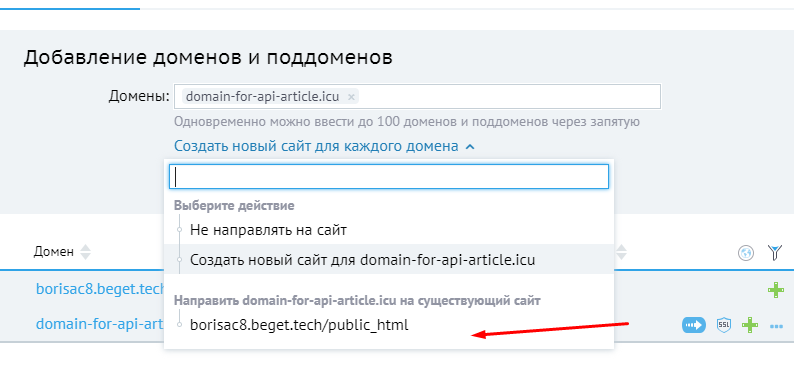
Если вы выбрали другую, то позже всё равно можно прикрепить домен в настройках сайта. Теперь возвращаемся в главное меню и переходим в раздел DNS. Копируем адрес А записи:
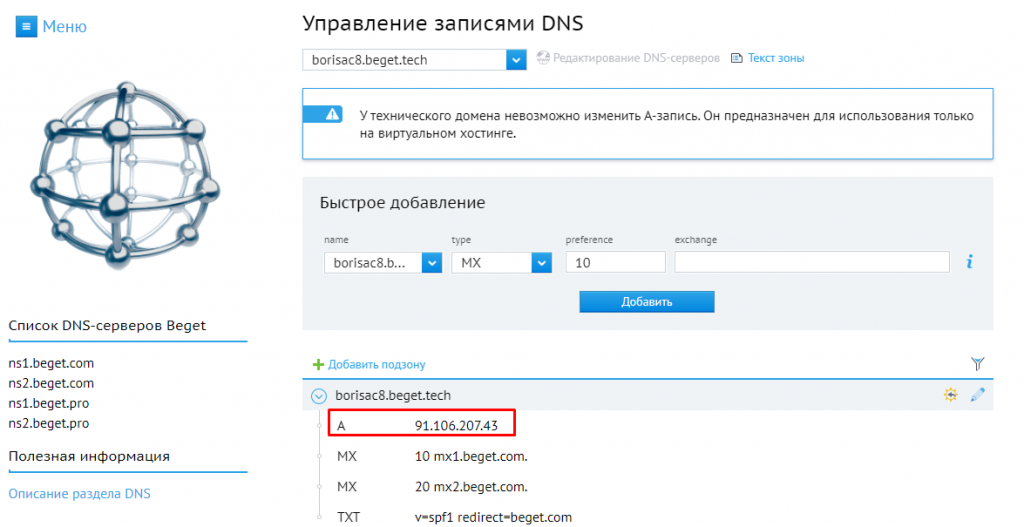
После этого переходим на сайт регистратора домена, также заходим в раздел DNS и создаём CNAME запись типа А и именем поддомена www.

Сохраняем и ждём 10 минут, пока обновится кэш.
После чего переходим по нашему адресу http://www.domain-for-api-article.icu/ (это тестовый домен, который мы использовали для статьи. Вам нужно переходить по адресу своего домена) и видим, что там отображается то, что нужно. Для большей уверенности можем оставить тест лид и проверить, что он отобразился в стате или графе orders. Всё готово, теперь ты настоящий хацкер и можешь лить трафик по API.
Итак, сегодня мы узнали что такое API, как и главное зачем лить по API, научились скачивать и загружать ленд на хостинг и под конец изучили, как подцепить своё доменное имя для ленда. Все эти вещи должен знать каждый уважающий себя арбитражник. Как мы уже писали: ЭТО БАЗА. Без понимания устройства механизмов партнёрского маркетинга в нём невозможно преуспеть.
В следующих выпусках мы расскажем, как лить по API с использованием трекера. Тут есть много нюансов, поэтому материал заслуживает отдельной публикации. А ещё научим вас передавать лиды по API со своих а не адкомбовских лендов.
Надеемся, что этот материал был полезен для вас.
Если да, то наградите нас лайками и подписками в соцсетях. Всем удачи и профита!
